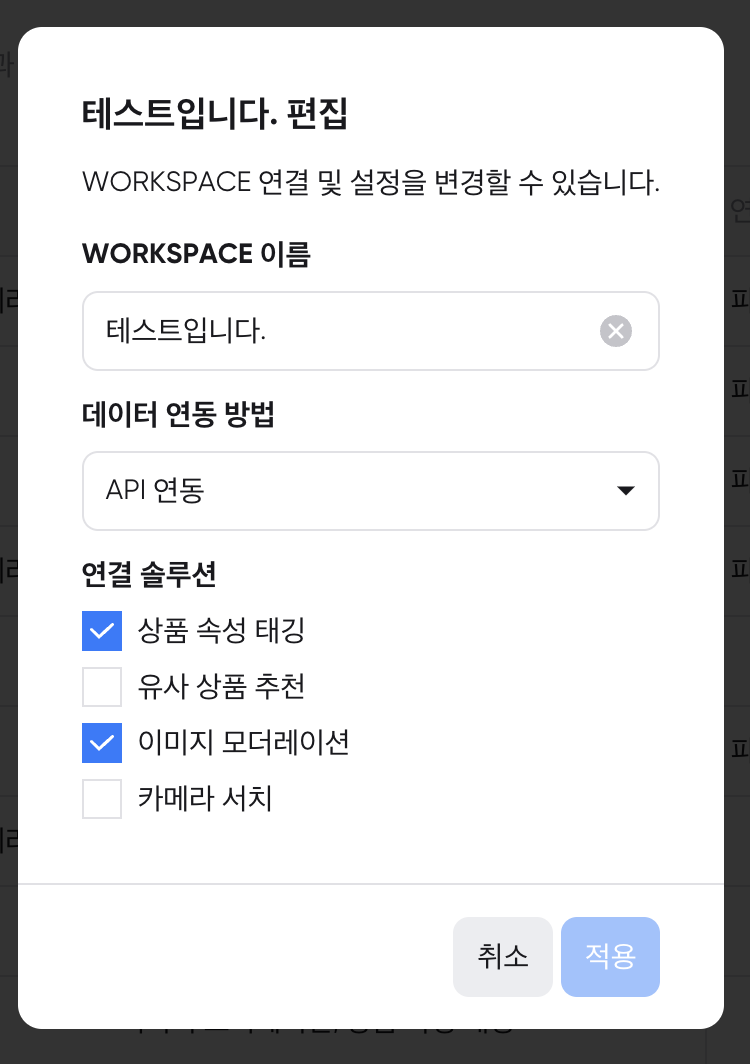Workspace 생성 및 관리
Workspace는 목적에 따라 사용할 수 있습니다.
- Test Workspace는 모든 솔루션을 한정된 사용량 안에서 무료로 사용할 수 있습니다.
- 일반 Workspace는 모든 이커머스 서비스에서 사용할 수 있습니다. API 연동 및 파일 업로드 방식으로 상품 데이터를 연동하며, OMNICOMMERCE의 모든 솔루션을 사용할 수 있습니다. 첫 30일동안 무료로 사용 가능하며, 계약에 따라 승인된 조건만큼 생성할 수 있습니다.
- Shopify Workspace는 Shopify 스토어와 연동하여 솔루션을 사용할 수 있습니다. 연동된 스토어에서 상품 데이터를 가져오며, Shopify에 제공되는 솔루션만 사용할 수 있습니다. 첫 30일동안 무료로 사용 가능하며, 30일 이후에는 계약을 통해 사용할 수 있습니다.
(계약 문의: biz@omnious.com)
Workspace 생성하기
- GNB의 Workspace 메뉴에서
Workspace 추가를 선택해 workspace를 추가해보세요.
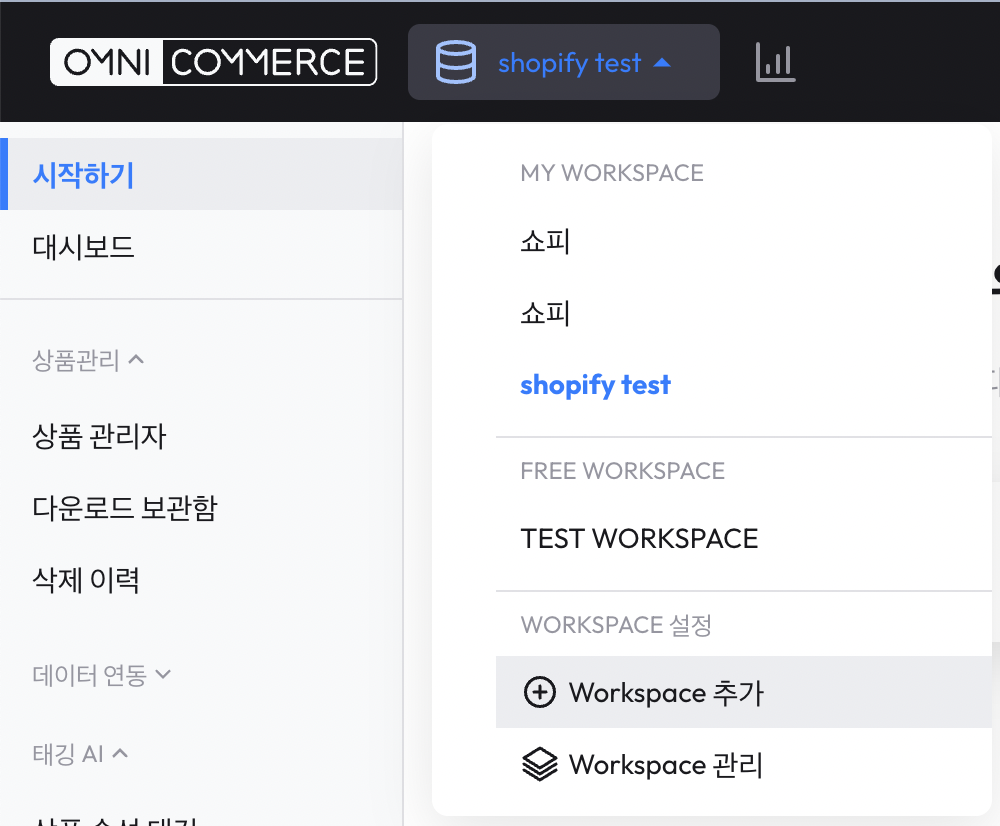
1.생성할 Workspace의 타입을 선택하고 이름을 입력합니다.
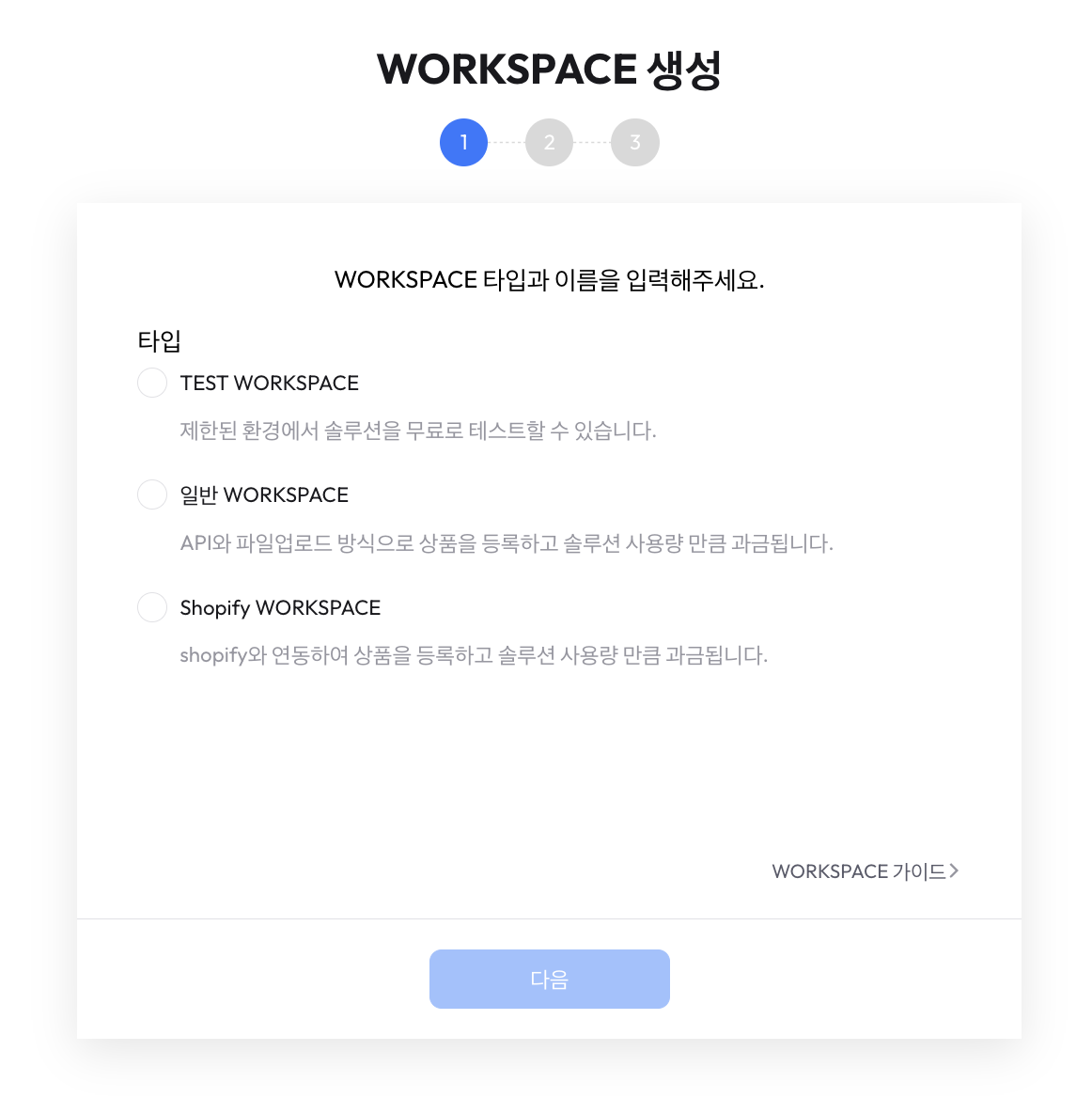
2.데이터 연동 방법을 선택합니다.
Workspace 타입에 따라 데이터 연동 방식이 다르니 자세한 내용은 아래 연동방식을 참고해주세요. 선택한 데이터 연동 방법에 따라 아래와 같이 데이터 연동을 진행해주세요.
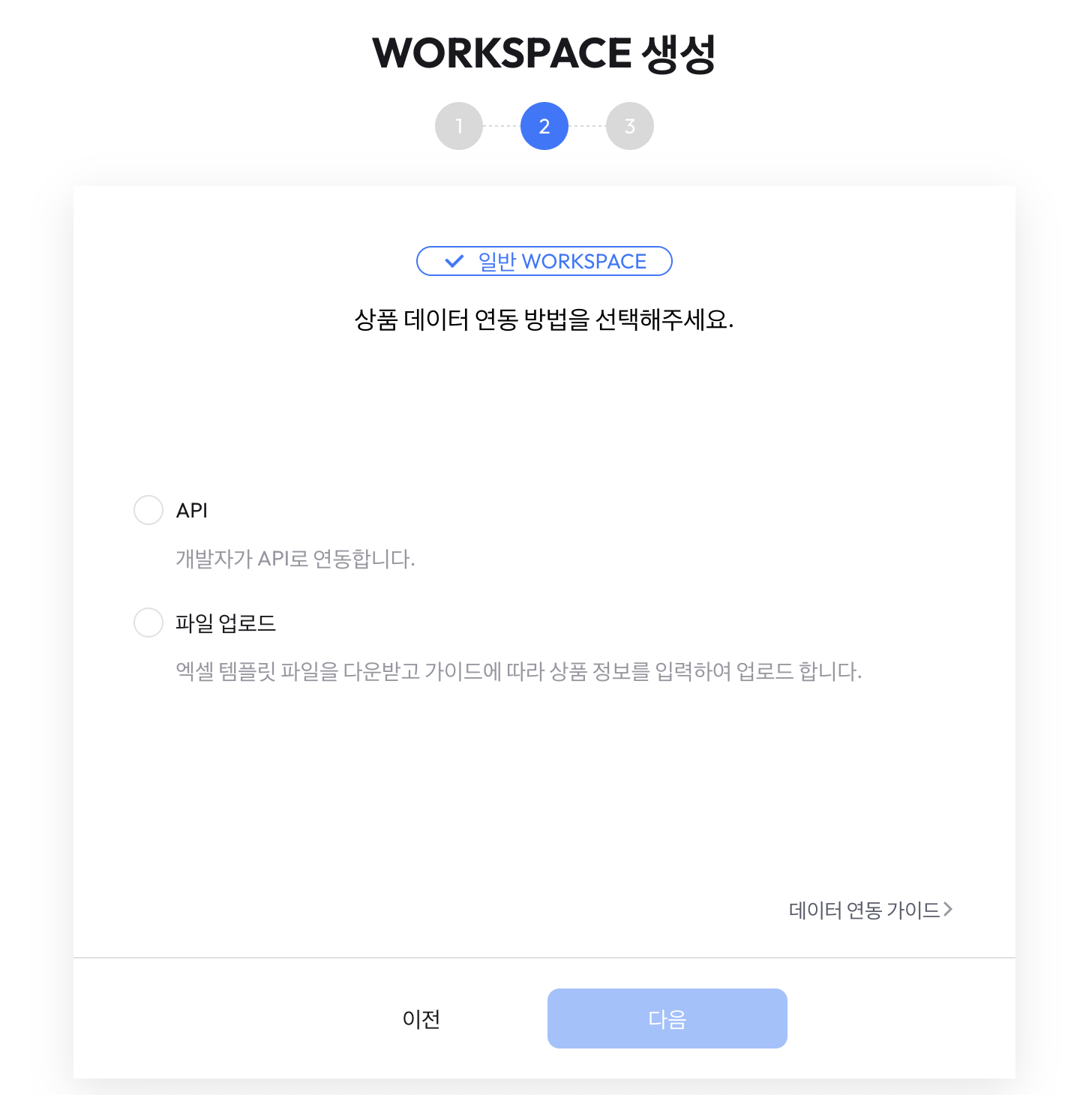
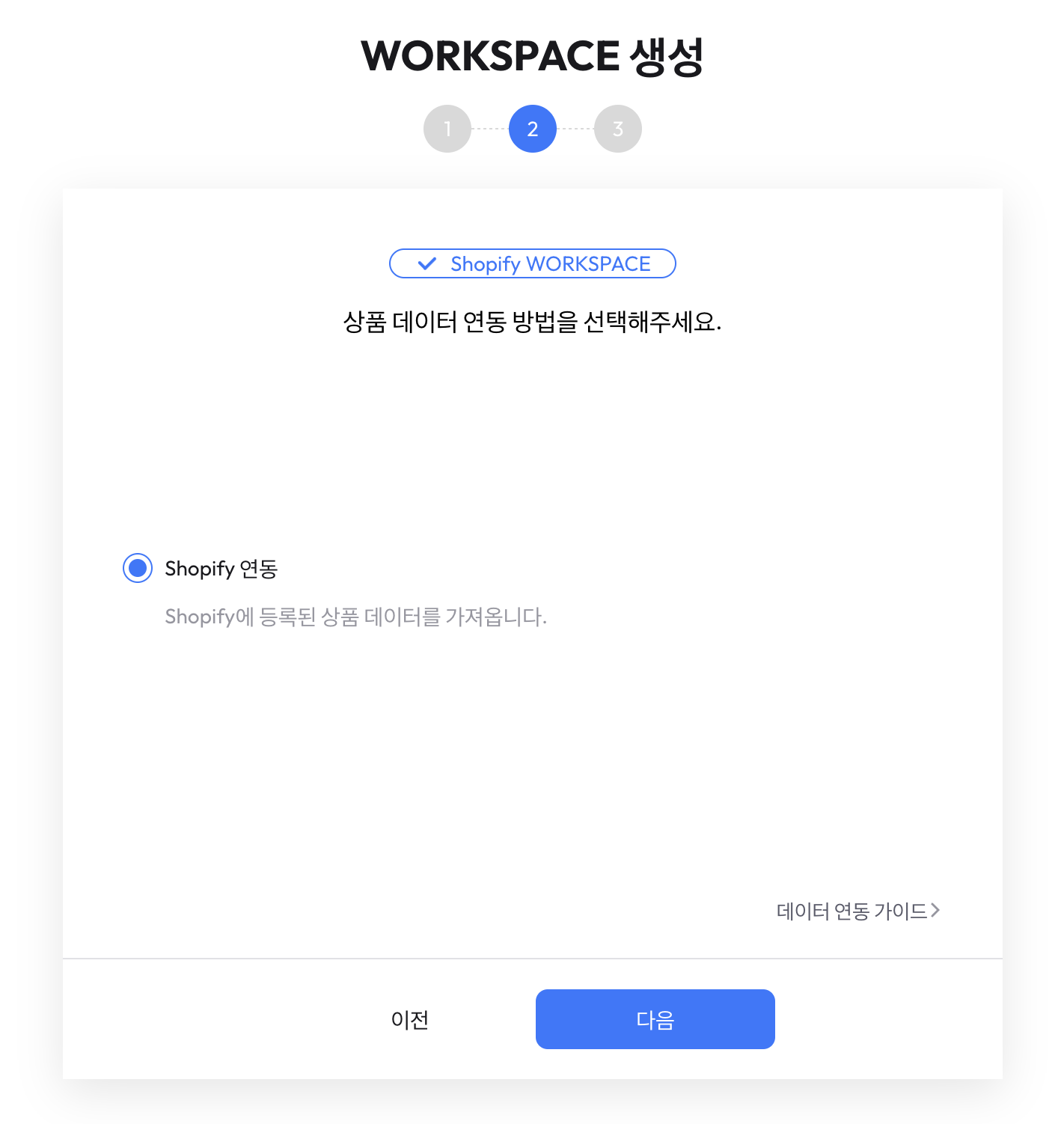
3.사용할 솔루션을 선택하고 Workspace를 생성합니다.
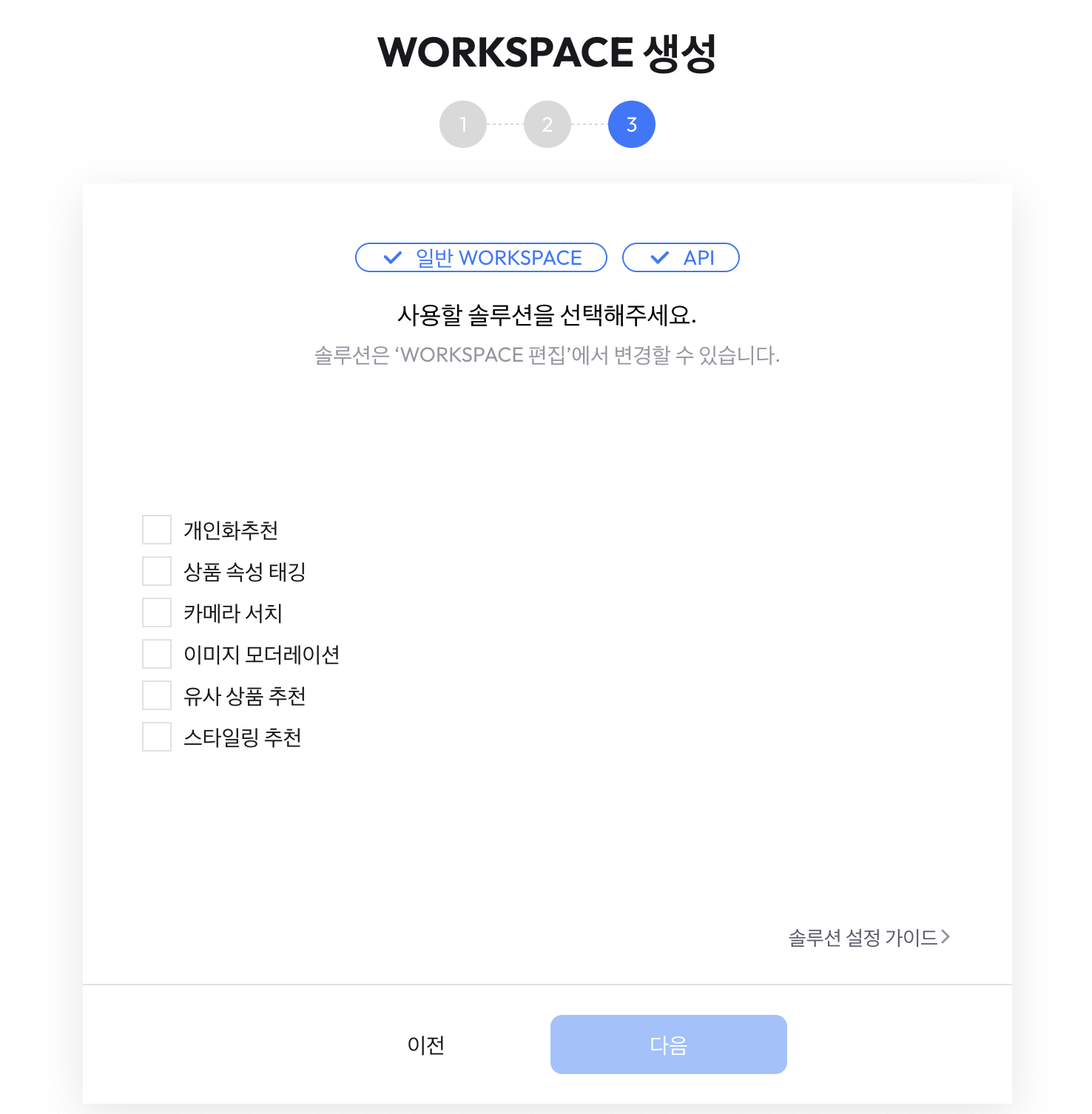
연동 방식
API 연동
API 연동 페이지로 이동 후 각 API 인증키를 확인하고 연동해주세요.
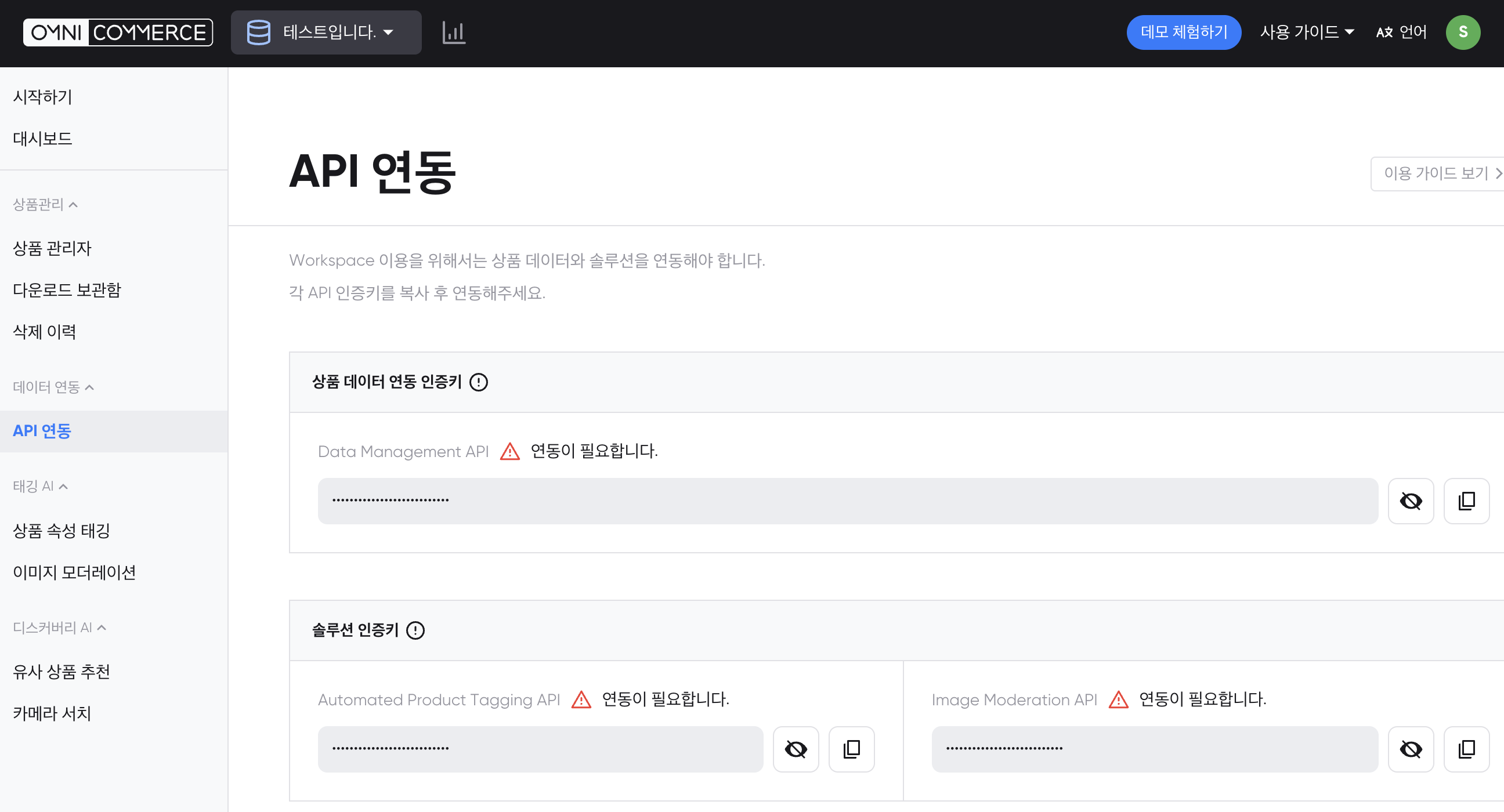
파일 업로드
파일 업로드 메뉴로 이동하여, 상품 데이터를 업로드해주세요.
↗️ 파일 업로드 확인하러 가기
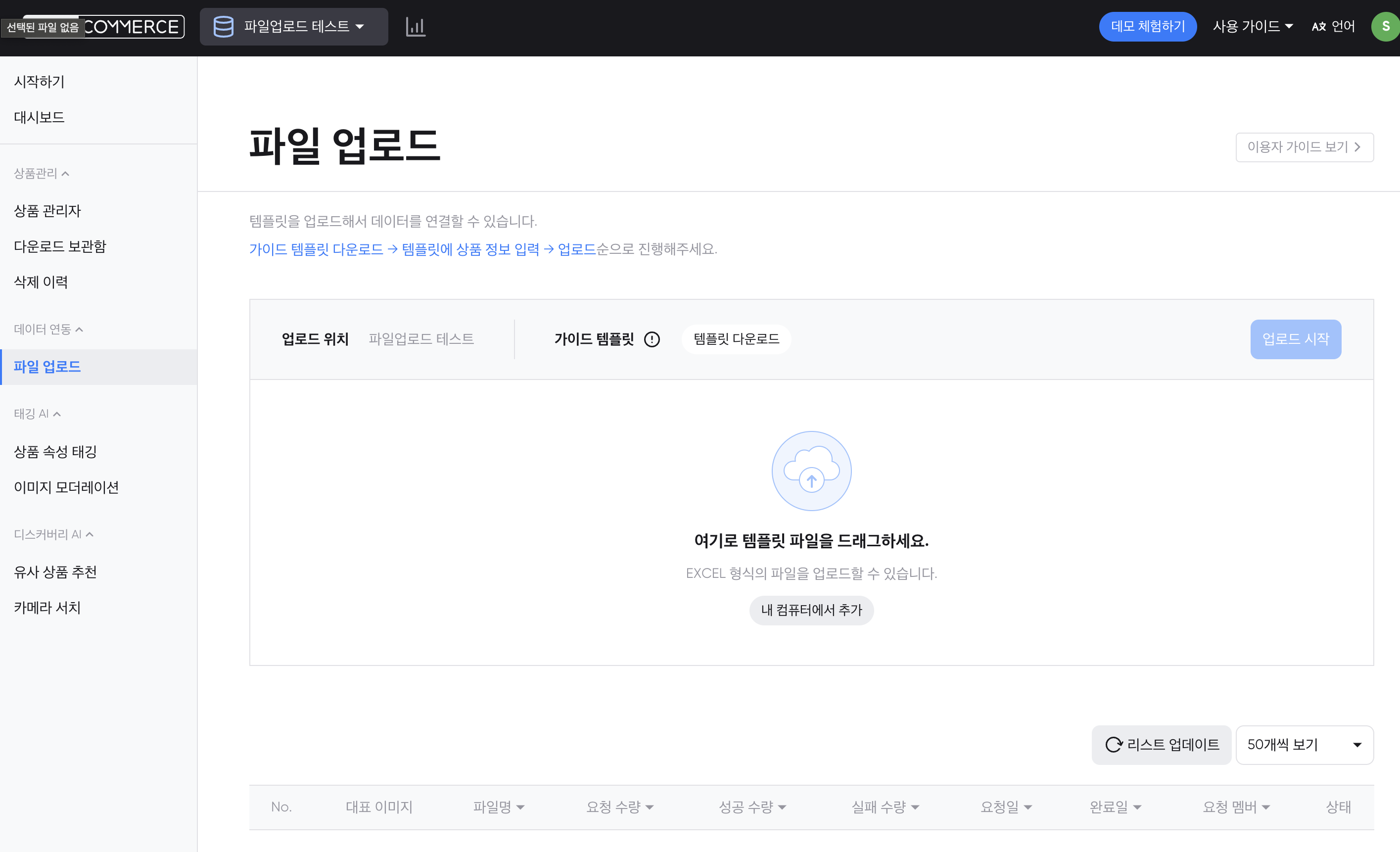
Shopify 연동
Shopify 연동 메뉴로 이동 후, 연동하기 버튼을 클릭하고 Shopfy 도메인 주소를 입력하여 연동합니다. ↗️ Shopify 연동 가이드
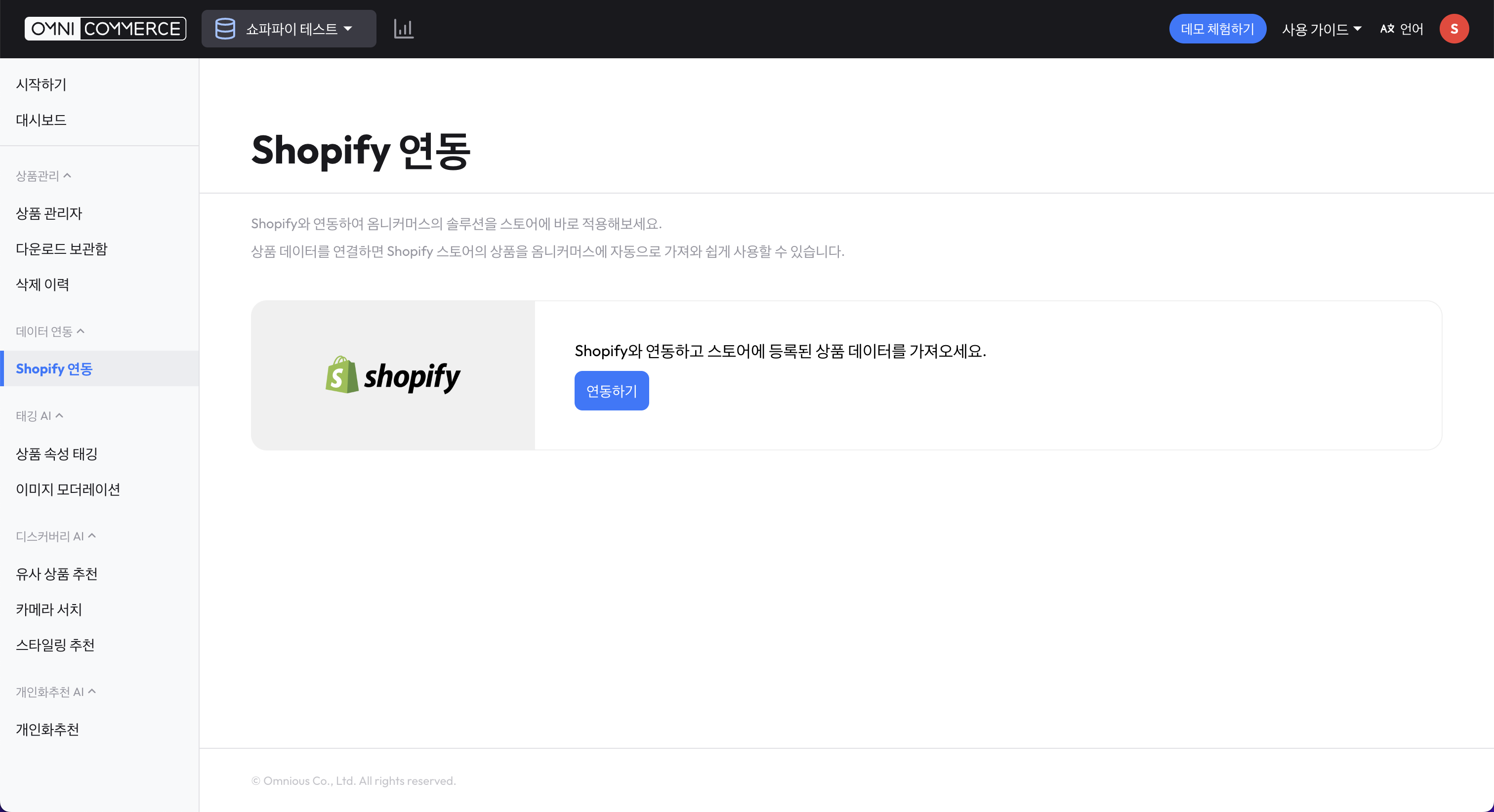
Workspace 관리
- GNB Workspace 메뉴의 Workspace관리에서 생성한 Workspace를 관리할 수 있습니다.
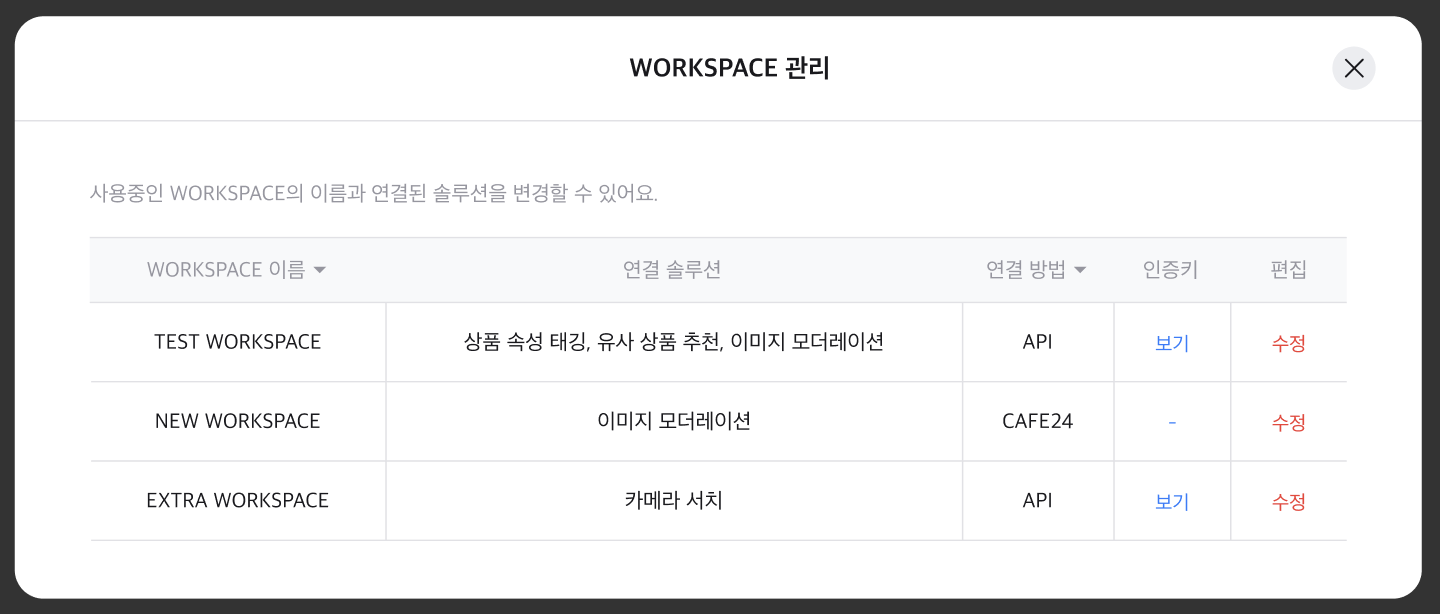
인증키 > 보기에서 각 Workspace별로 API 인증키를 확인할 수 있습니다.편집 > 수정에서는 해당 Workspace 이름명과 데이터 연동 방법, 이 workspace에서 사용할 솔루션을 수정/변경 할수 있습니다. (단, Workspace 타입은 변경할 수 없습니다.)